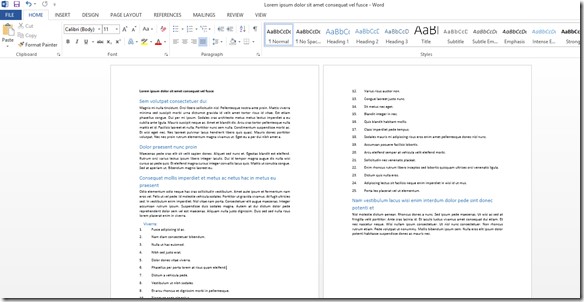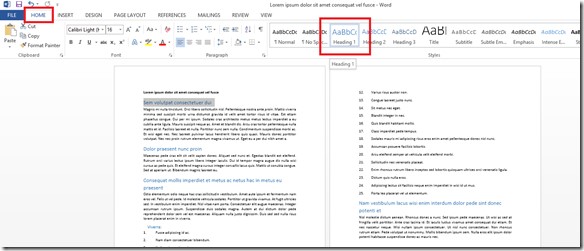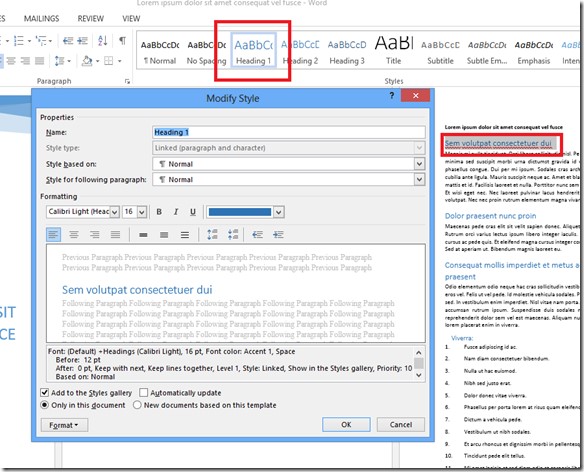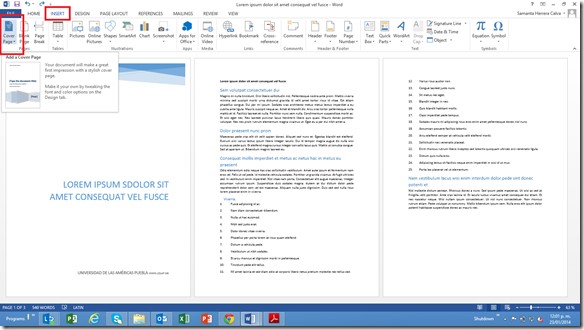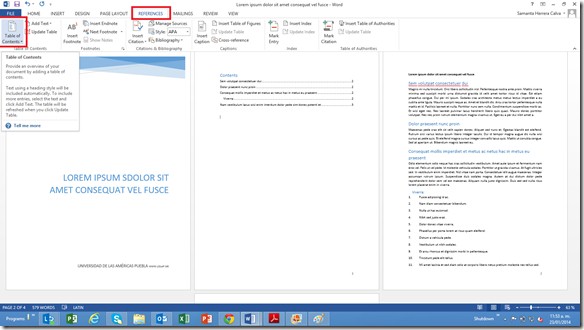Lo Último en IP@P
- Stellar Data Recovery revoluciona la recuperación de archivos perdidos en discos duros externos
- Goblin Mine: La Estrategia Económica Detrás del Juego de Minería que está Fascinando a Todos
- Estos son los nuevos Cargadores UGREEN: potencia y portabilidad en dos versiones que no te puedes perder
- UGREEN Nexode Pro: El Cargador Ultradelgado que revoluciona la carga de dispositivos móviles
- La computación en la nube está transformando los juegos Online y estas son sus grandes ventajas
Si eres estudiante o algún profesional, sabrás que siempre es solicitado trabajos o investigaciones que tengan en ella un índice adecuado, y este trabajo a pesar de que no hace que la persona piense, si quita mucho tiempo, tan solo en el ordenar, que si los títulos, los subtítulos, su orden, el número de páginas etc.
Muchas de las personas siguen haciendo un índice algo arcaico en Word, como si lo estuviesen haciendo a lápiz y papel. Claro todo esto se debe al desconocer, los pasos y como se hace en la era moderna. Por eso hoy te vamos a explicar cómo hacer un índice, sin tener que enrollarte tanto, y lo mejor que lo podrás hacer a mitad de tiempo, que haciéndolo como los venias haciendo.
Te explicaremos como hacerlo, de manera automática o manual, para que escojas el método que más te guste. Y lo mejor es que ninguno es difícil de aprender, solo sigue muy bien cada paso de cada uno de ellos, y lo podrás hacer en todos tus documentos de ahora en adelante.
Pasos para hacer un índice en Microsoft Word 2013
Hacer un índice adema de dar un aspecto profesional, a tus documentos, este también te proporciona un buen manejo al momento de buscar y organizarlo.
Generar índice de forma automática
Comenzamos explicándote todo de la manera más sencilla que es generándolos automáticamente. Los pasos que debes seguir son los siguientes:
- Antes de comenzar define los títulos, subtítulos y cualquier otra división que este en el texto.
- Ahora selecciona todos los títulos por orden de importancia en el programa. Esto se logra sombreando el texto y después das clic en Titulo 1, Titulo 2, Titulo 3. Todo esto lo puedes conseguir en el menú de inicio ubicado en la parte superior de la barra de tareas de Word.
Más en Software
- ¿Cómo poner doble espaciado en Microsoft Word? Guía paso a paso
- ¿Cuales son los mejores lectores de PDF gratis para Windows 10, 7 y 8? Lista 2024
- ¿Cómo poner raíz cuadrada en mis tablas de datos de Microsoft Excel? Guía paso a paso
- ¿Cómo girar una tabla en un documento de Microsoft Word? Guía paso a paso
- ¿Cómo recuperar la velocidad de un ordenador que va muy lento? Guía paso a paso
SÍGUENOS EN 👉 YOUTUBE TV
- Para los títulos de primer orden de cada sección, selecciona Titulo 1 (Heading 1). Y para los Títulos de segundo orden o subtítulos, selecciona Titulo 2 (Heading 2).
- Si por alguna razón o circunstancia, quieres cambiar la fuente de los títulos que usaste, puedes cambiarlas sombreando el texto nuevamente y das clic con el botón derecho del ratón, y en la lista que aparece seleccionas "Modificar".
- Ahora debes agregar numeración a todas las páginas del documento.
- En el menú de Insertar, busca la opción de "Páginas", y das clic en "Portada" o "Página en blanco".
- Ya definido todo el orden del documento, toca "Generar el índice", en el cual vas a ubicar el cursor en una hoja antes de todo el desarrollo o en el principio del documento (Hasta arriba de la segundo hoja). Y con el mismo procedimiento que se usó para agregar la portada la haces para insertar otra hoja en blanco, ya que esta será para tu índice.
- Cuando se agregue la otra hoja, vas el menú de "Inicio" y en el grupo de "Estilos", selecciona "Normal". Y después te diriges a "Referencias" y seleccionas "Tabla de contenidos" y eliges la que mejor te parezca.
- Listo ya tienes tu índice sin muchas complicaciones.
Crear tabla de contenidos manualmente
Este es un método muy sencillo, aunque más tedioso que el anterior:
- Para comenzar primero verifica que esté en pantalla la regla horizontal, de no estar ve al menú de "Vista", y seleccionas "Regla".
- Ya estando la regla horizontal, es necesario crear un punto de tabulación haciendo clic en la posición que ocuparan los números de página de los apartados que estarán en la tabla de contenido. Luego has doble clic en dicho punto de tabulación para que aparezcan el cuadro de dialogo "Tabulaciones".
- Echo esto, verifica que la alineación este ajustada a su derecha, y después eliges los caracteres que serán de relleno, Word mostrara entre cada entrada y también el número de las páginas. Para culminar con este paso das clic en "Aceptar" para poder regresar al documento.
- Ahora escribes el nombre de tu primera entrada y presionas en el teclado "TAB". Después escribes todos los números de páginas que haya en el documento y presionas "Enter". Y este paso lo repites por cada entrada.
De esta forma podrás hacer un índice en Microsoft Word las veces que quieras, aunque es más recomendable que uses el método automático ya cuando haya alguna modificación este lo nota enseguida y solo con actualizar, tienes tu índice de manera correcta.